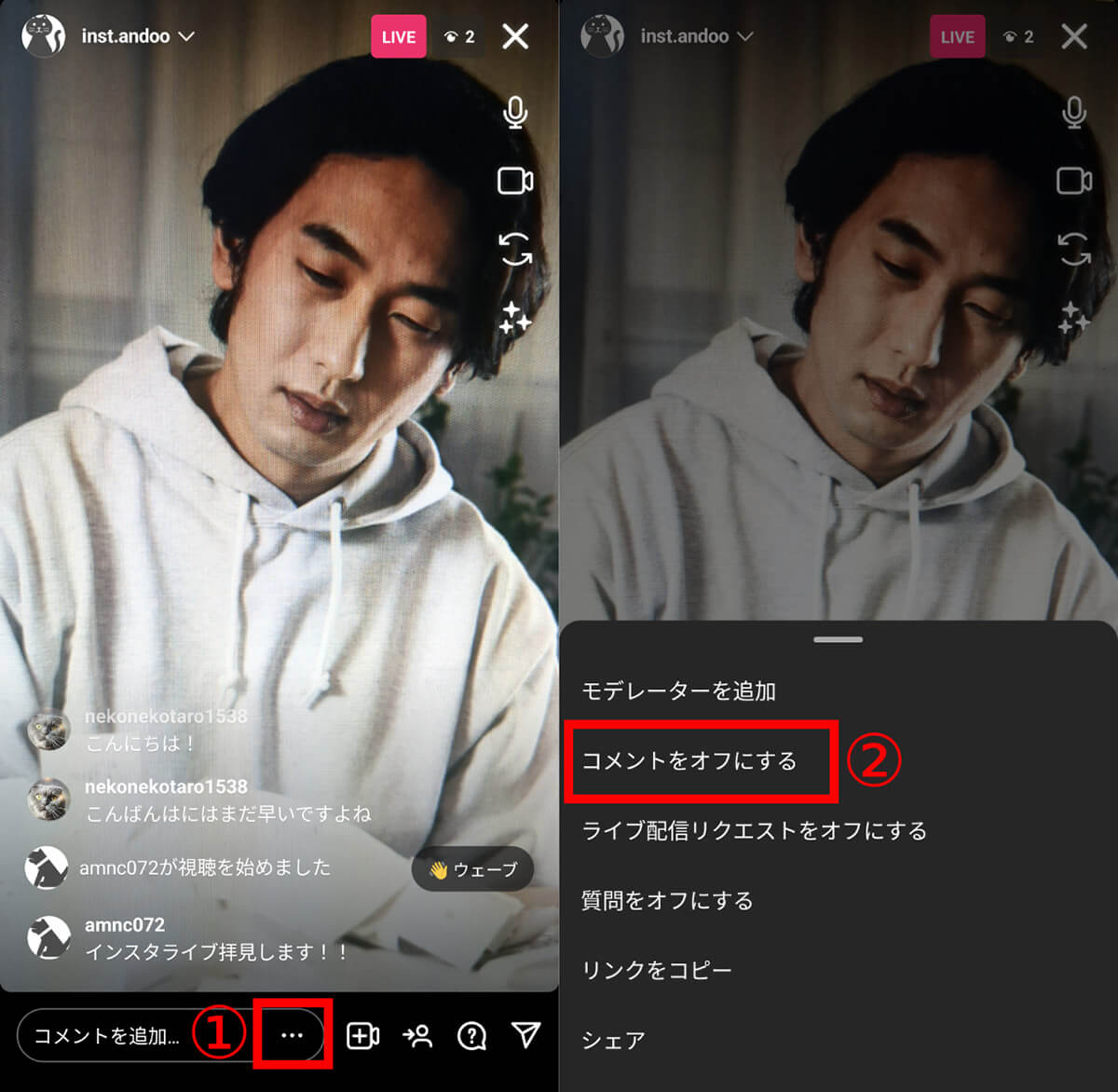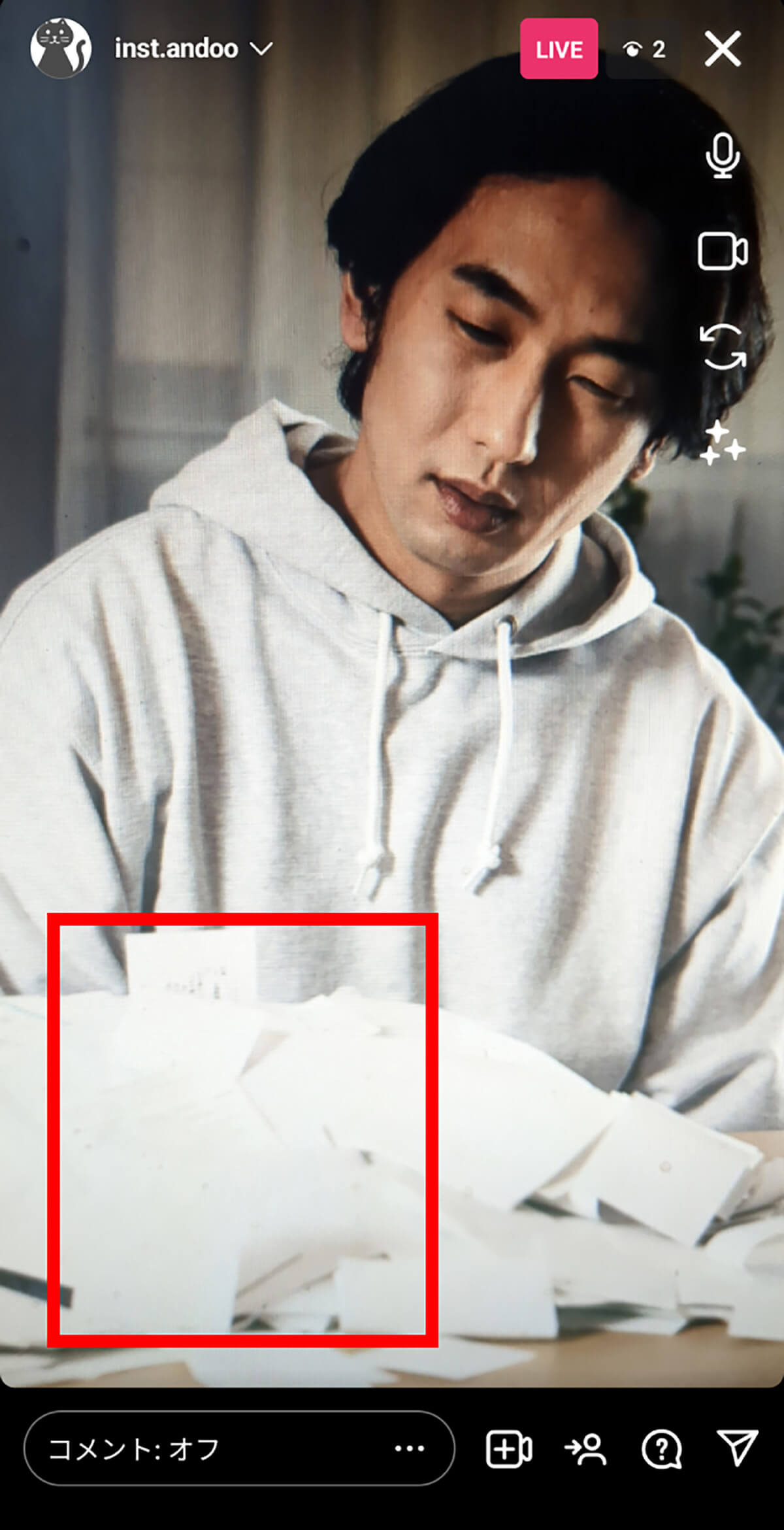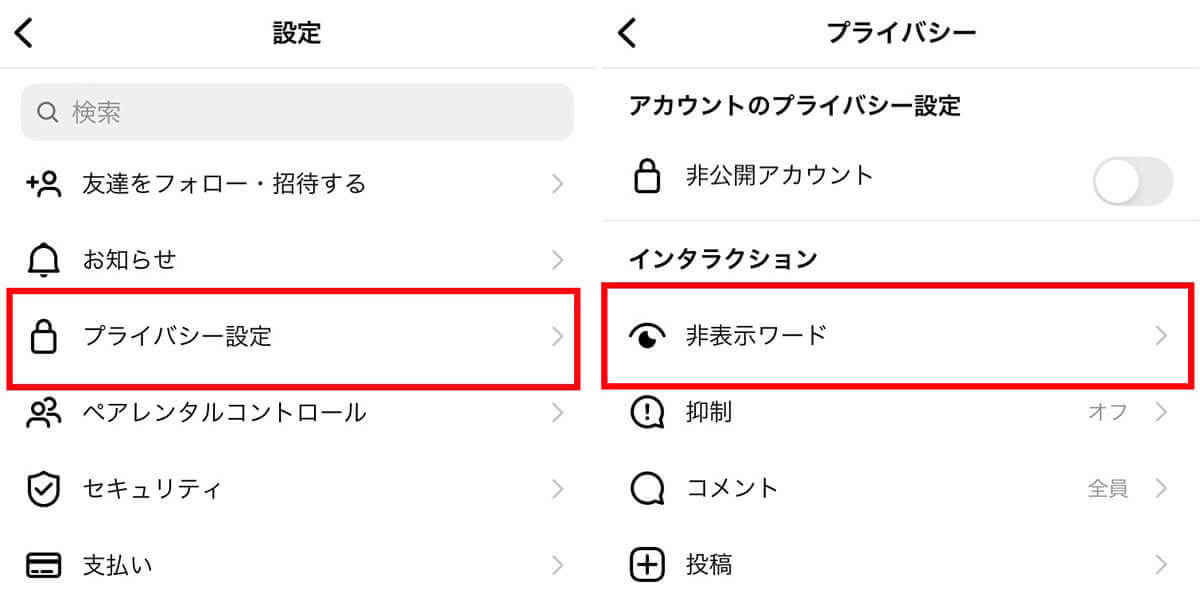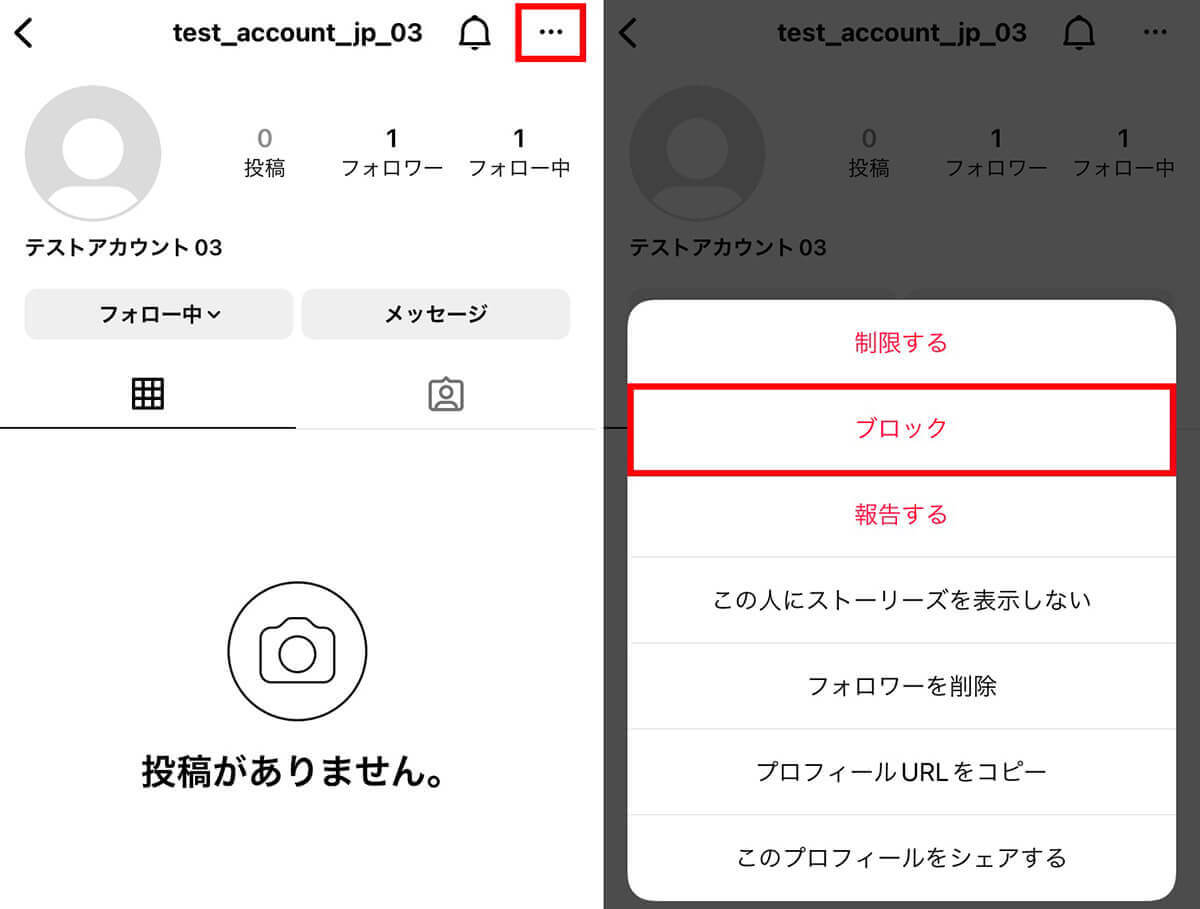インスタライブは、リアルタイムでライブ配信できる機能。視聴者とコミュニケーションもできます。しかし、コメントが多すぎて画面が埋まってしまったり、不快なコメントがあったりすると、インスタライブの楽しさが半減してしまうことも。そのようときは、コメントを非表示にすることができます。
この記事では、インスタライブのコメントを非表示にする方法をご紹介します。
インスタライブのコメント機能とは
インスタライブでは、配信中に視聴者がコメントを送ることのできるコメント機能があります。
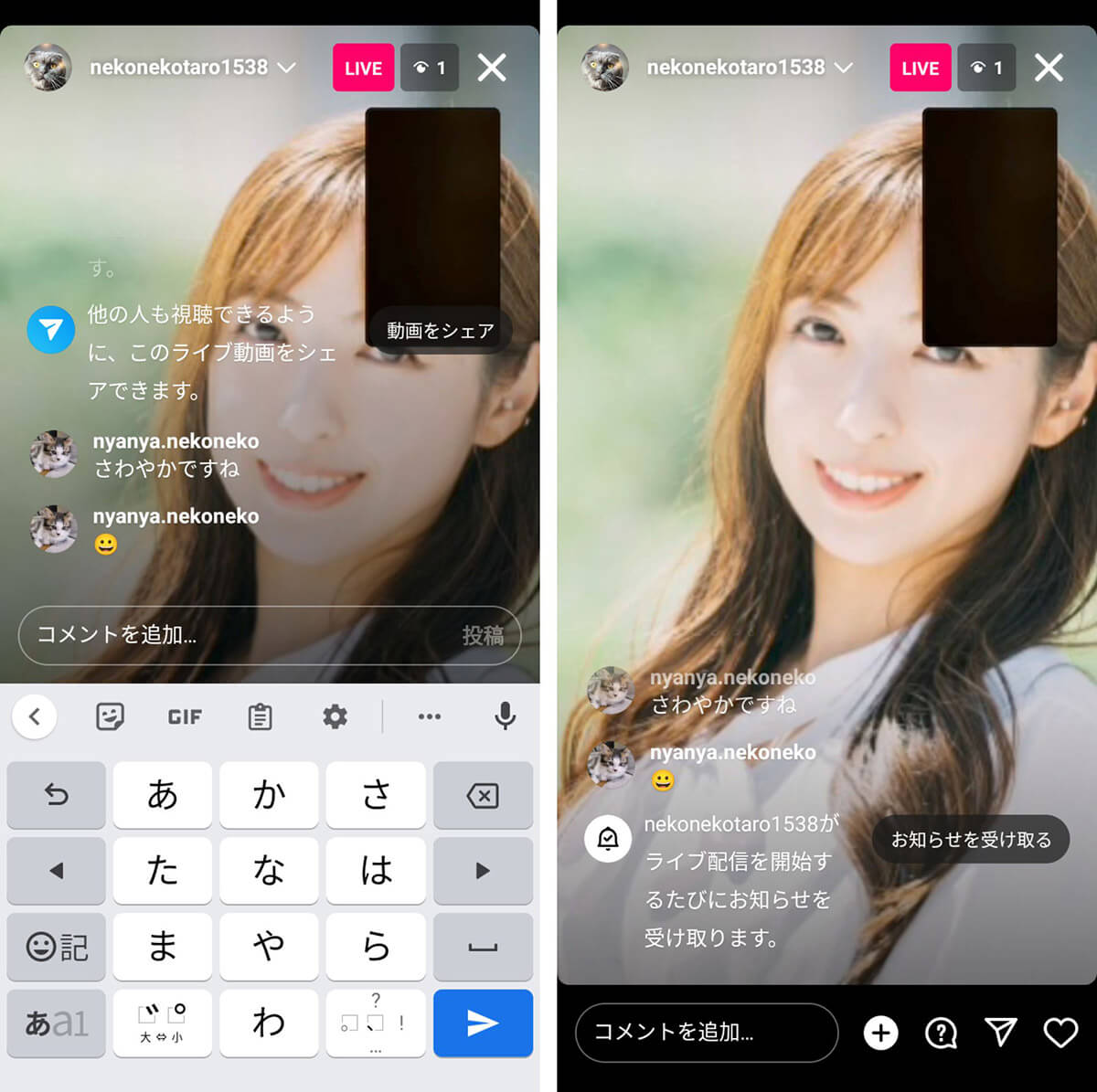
インスタライブでは、コメントは画面下部に表示され、配信者や視聴者同士でコミュニケーションをとることが可能。コメントは誰でも送ることができますが、配信者はコメントを削除したり、特定のユーザーからのコメントをブロックしたりできます
インスタライブのコメントには残念ながら「荒らしコメント」など、不快なコメントがあるのも事実。そのため、コメントがうるさいと感じる方や、配信に集中したい方には非表示にするオプションがあります。非表示にする手順は後述します。
インスタライブに投稿されたコメントの削除は可能?
インスタライブでのコメントは一度投稿されると削除できないのが特徴。コメントは第三者にも閲覧されるため、内容には慎重に注意する必要があります。間違っても「荒らしコメント」などは送らないようにしましょう。
ちなみにフィード投稿やストーリー投稿に書き込んだコメントも修正できないため、同様に注意が必要です。
インスタライブでコメントを非表示にする方法
インスタライブでコメントを非表示にする方法を3通りご紹介します。
視聴者がコメントを非表示にする手順:「@?」を入力
視聴者側でも、以下の手順でインスタライブのコメントを非表示にできます。
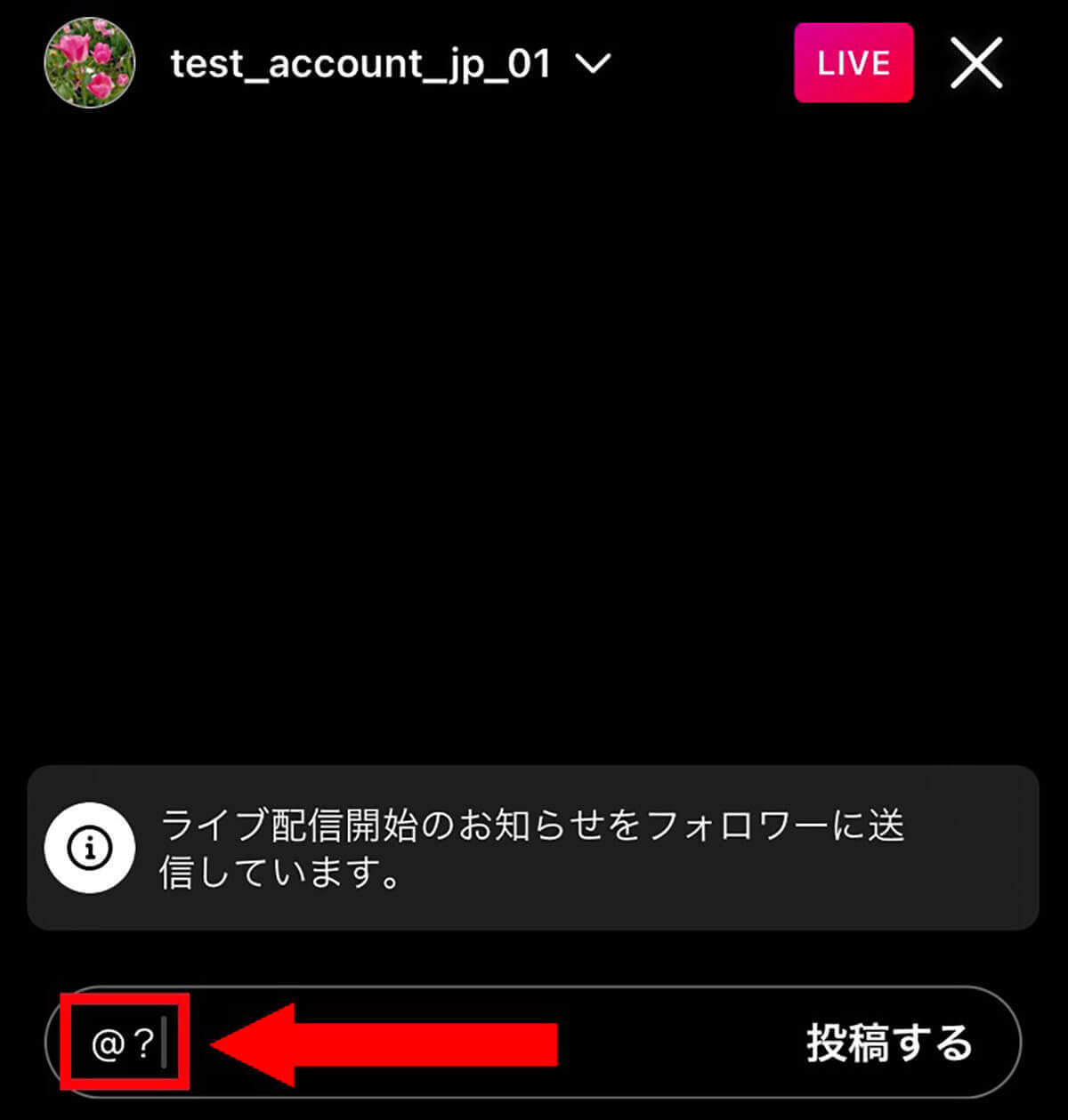
インスタライブのコメント欄で「@?」と入力し、「投稿する」をタップせずにそのまま放置すると、視聴者側でほとんどのコメントを非表示にできます。「@」の入力の際には、間違って他のアカウント名を入力してしまわないように注意してください
ただし、必ずしもすべてのコメントを完全に非表示にできるわけではなく、コメント入力欄自体は非表示にはなりません。
配信者がコメントを非表示にする方法
配信者側も、配信中にコメントを非表示にすることが可能です。
【配信者向け】コメントされたくないワードを除外する方法
特定のコメントだけを非表示・ブロックしたい場合は、以下の手順でコメントコントロールを行いましょう。
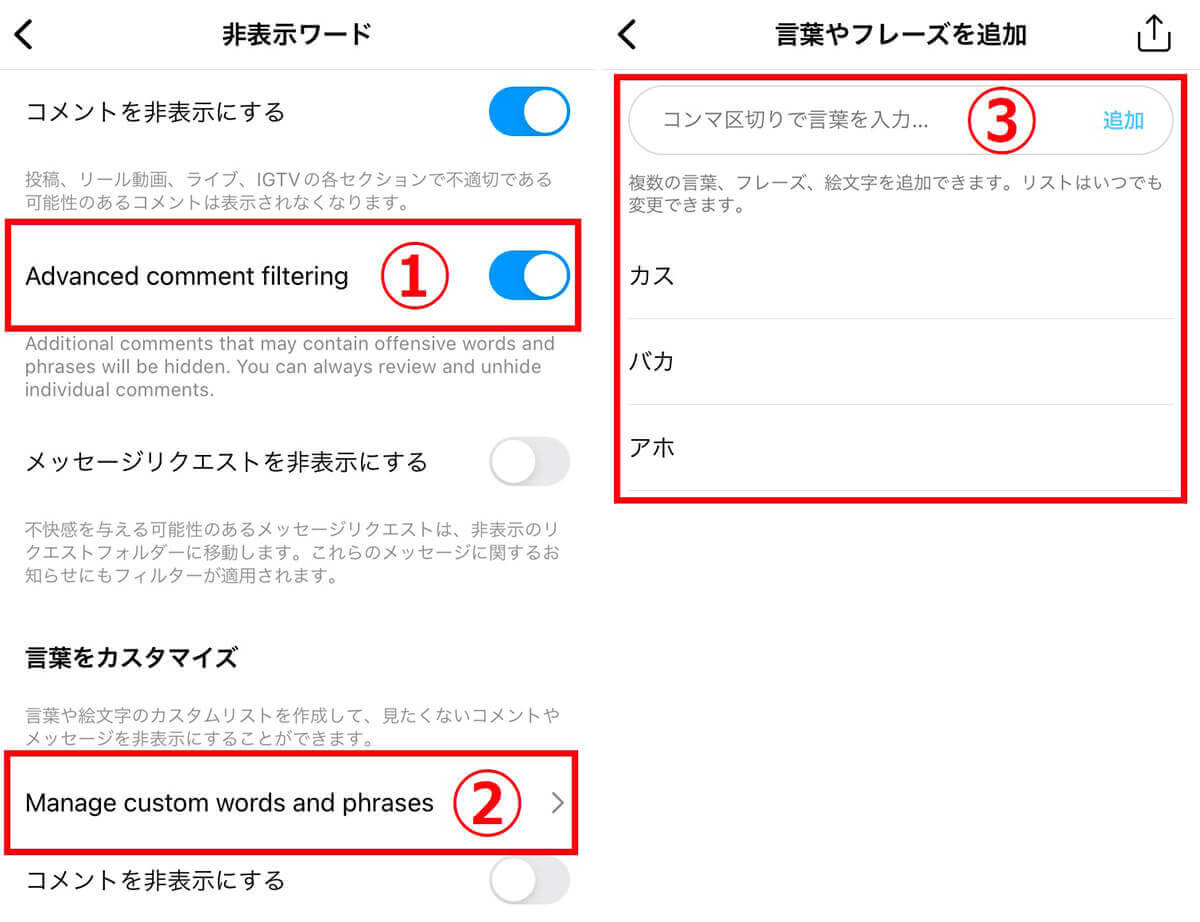
【3】①「Advanced comment filtering(Andrdoidは「詳細コメントフィルター」)」をオンにすると、Instagramが自動的に不適切コメントを非表示にします。②「Manage custom words and phrases(Androidは「カスタマイズした言葉・フレーズを管理」)」をタップすると、【4】③自由にNGワードを設定できます
なお、「Advanced comment filtering(Andrdoidは「詳細コメントフィルター」)」のフィルタリング基準は明らかにはされていません。筆者個人の見解としては、基本的には「ハッシュタグ」と同じようなものであろうと推察しています。
実はInstagramではユーザーがトラブルに巻き込まれやすい内容や、性的な内容を含む一部のハッシュタグはNGに指定されています。
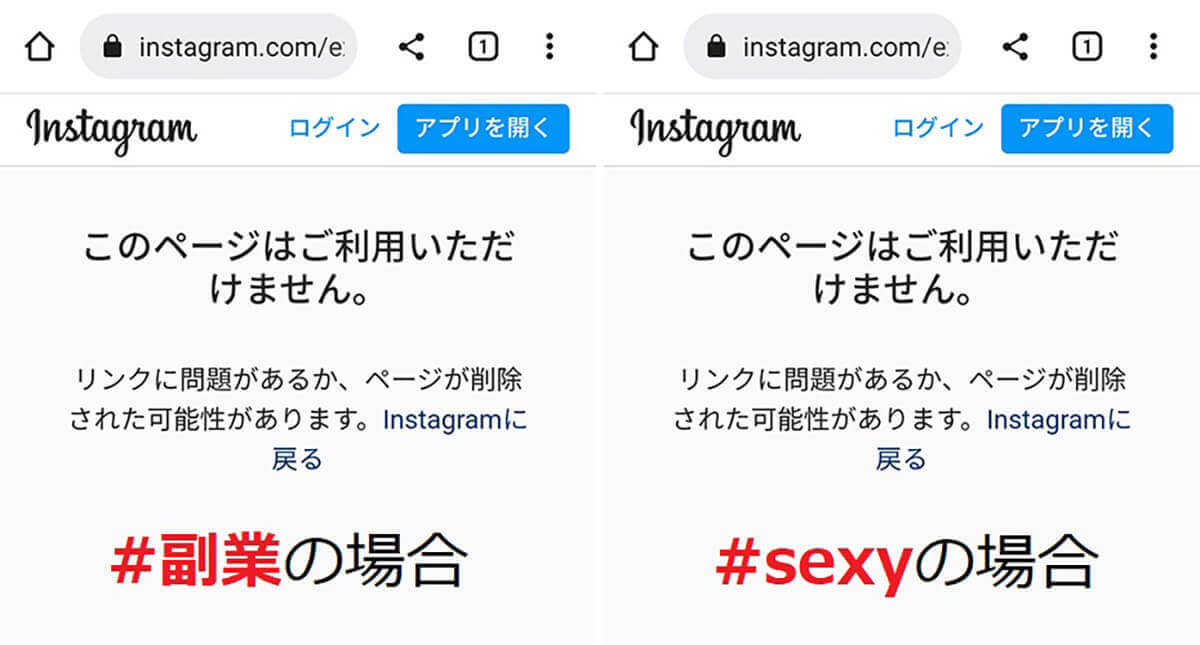
【左】副業募集などユーザーがトラブルに巻き込まれやすい可能性があるものや、【右】性的もしくは公序良俗に反する可能性があるキーワードは、Instagram側によってNG設定されています。そのほかにも、「#ice」のような違法薬物に関連する可能性があるものや、「#iPhone」などMetaの競合他社に関するワードもNGとなっています。このように「副業」「性的な話題」などはインスタライブのコメントでも同様にNGとされていると思われます
ただし筆者が検証した範囲では、「副業」ではなく「投資」だとNG指定されていません。ハッシュタグのNG設定は機械的に行っているようで、精度は必ずしも高くありません。インスタライブの自動フィルタリングも同様の仕様になっている可能性があるので、安全な配信を行うためにはやはり「手動フィルター」を細かく設定するのがよりおすすめです
特定のユーザーをブロックするという手もある
繰り返し荒らしコメントをするユーザーを見かけたら、相手を「ブロック」してしまうのが最も効果的です。ブロックは以下の手順で行えます。
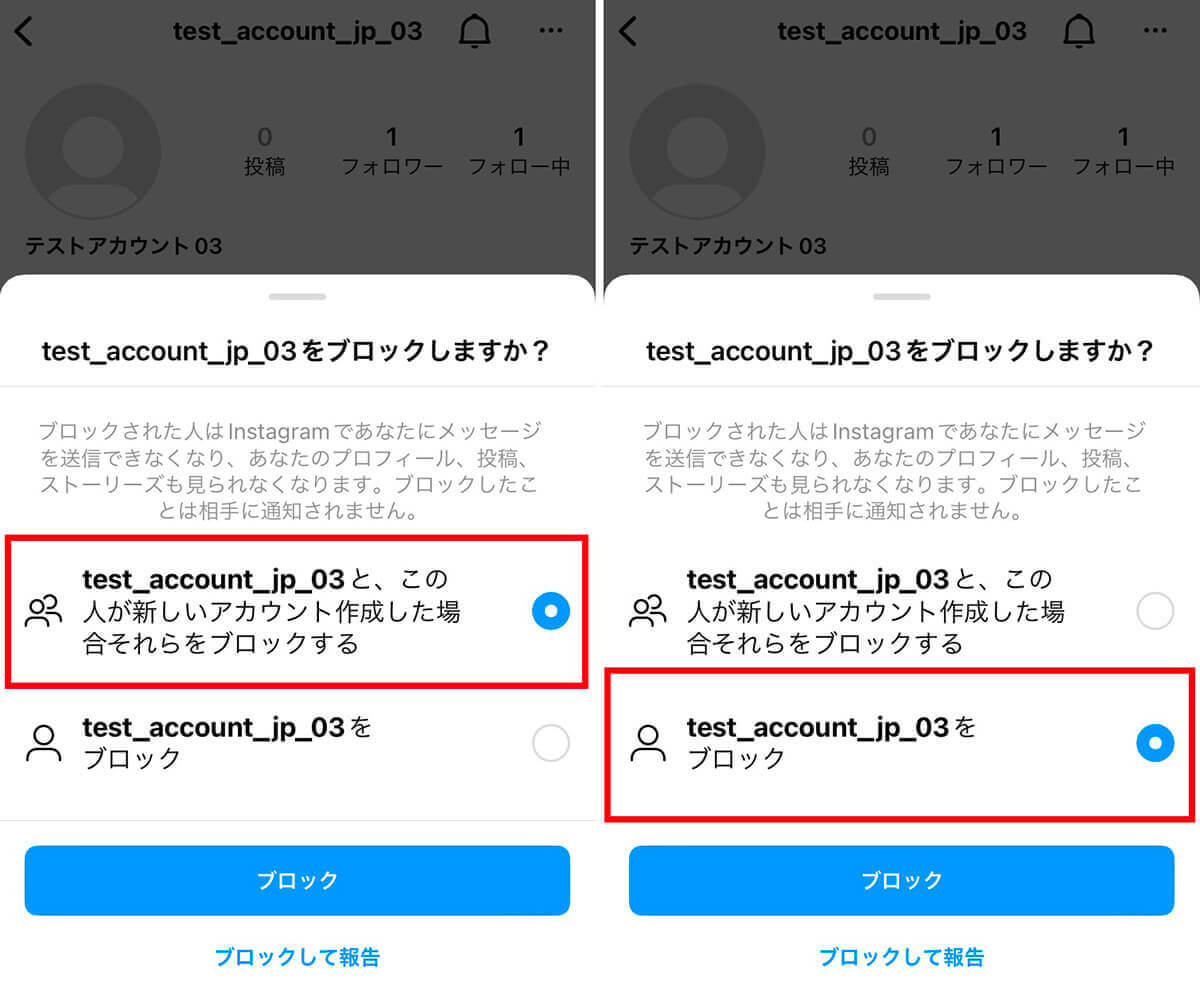
【3】ここで上の選択肢をタップすると、対象アカウントに加えて、その電話番号・メールアドレスと紐づいたすべてのサブアカウントも同時にブロック可能。【4】下の選択肢は対象アカウントだけブロックしますが、今度はサブ垢や裏垢で荒らされる恐れがあるのでおすすめできません
インスタライブのコメントが表示されない原因と対処法
インスタライブでコメントが表示されない原因はいくつかあります。主な原因と対処法をご紹介します。
配信者がコメント欄を非表示にしている
配信者がコメントを非表示にしている場合、視聴者はコメントを送信できなくなります。これは配信者がコメントに対する反応を制限したい場合や、集中して配信を行いたいときに行われることがあります。視聴者側は基本的に従うのがマナーです。
通信環境もしくはアプリの不具合
インスタライブのコメントが表示されない場合、通信環境やアプリの不具合が原因であることが考えられます。通信環境の問題の場合は、Wi-Fiやモバイルデータの接続を確認し、改善してみましょう。また、アプリの不具合の場合は、アプリを再起動したり、アップデートを行うことで問題が解決することがあります。
アーカイブには新規のコメントはできない
インスタライブがアーカイブされている場合、新規のコメントはできません。アーカイブは配信終了後に視聴できるもので、コメントはリアルタイムでのもののみ表示されます。
視聴者の方は、次回のライブ配信に参加してコメントを送ることをおすすめします。
まとめ
ちなみに筆者がインスタライブを行うときは、手動でNGワードを細かく設定して、侮辱的・差別的な言葉をブロックしています。それでも荒らしコメントを投稿する視聴者がいる場合は、サブアカウントを含むすべてのアカウントをブロックします。
※サムネイル画像(Image:Cosmin Sava / Shutterstock.com)